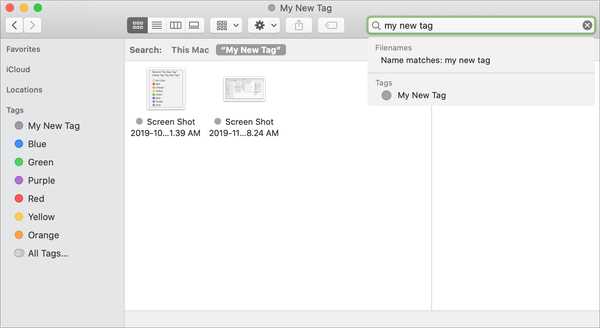En estos días es común que las personas tengan más de una dirección de correo electrónico. Puede tener uno para el trabajo, uno para el hogar, uno para suscribirse a boletines y uno para algo similar. Por lo tanto, cuando desee redactar un correo electrónico desde una cuenta específica o responder a una, puede ahorrar algo de tiempo utilizando firmas. En la aplicación de Correo en su Mac, puede crear múltiples firmas de correo electrónico para que tenga una para cada cuenta. Y puede hacer que la firma correcta se aplique automáticamente a la cuenta que está utilizando en ese momento.
Si es nuevo en Mac, este tutorial le muestra cómo configurar y administrar múltiples firmas en la aplicación Correo.
Crea tus firmas de correo
Abre el Correo aplicación en su Mac y luego siga estos pasos para configurar las firmas de correo electrónico.
1) Hacer clic Correo > Preferencias desde la barra de menú.
2) Selecciona el Firmas lengüeta.
3) Elija una cuenta de correo electrónico de la izquierda y haga clic en el Signo de más debajo de la caja central.
4) En ese cuadro central, puede dar su firma un nombre recordarlo por.
5) En el cuadro de la derecha, ingrese la firma quieres usar.
6) Opcionalmente, puede marcar la casilla debajo de la firma que creó para siempre use la misma fuente predeterminada como el correo electrónico También puedes marcar la casilla para tener tu firma colocado encima del texto citado en el mensaje.

Aplicar una firma automáticamente
los Elige firma el cuadro desplegable en la parte inferior debe elegir inmediatamente la firma que acaba de crear. Pero si no es así o si crea más de una para esa cuenta, elija la que desea usar de forma predeterminada.

Luego, cuando redacte, responda o reenvíe un correo electrónico utilizando esa cuenta, la firma que elija aparecerá automáticamente en el mensaje.
Aplicar una firma manualmente
Si desea elegir la firma que usa en lugar de aplicarla automáticamente, esto es fácil de hacer..
Deberías ver un Cuadro desplegable de firma en el Desde campo (a la derecha de su dirección de correo electrónico) de la ventana de correo electrónico. Luego puede elegir la firma que desee de las que creó para esa cuenta.

Eliminar una firma de un correo electrónico
Si desea quitar su firma del correo electrónico que está enviando, puede hacer clic en el cuadro desplegable Firma y seleccionar Ninguna o simplemente elimine el texto de su correo electrónico.
Administre sus firmas de correo
Una vez que comience a crear firmas en Mail, verá un Todas las firmas opción en la parte superior de su lista de cuentas a la izquierda. Dado que esto muestra todas las firmas que crea, le brinda una forma sencilla de realizar cambios rápidos en lugar de hacer clic en cada cuenta individual.

Por ejemplo, si tiene un cambio de nombre, puede hacer clic en el Todas las firmas opción y luego seleccione cada firma para hacer un cambio. No tiene que preocuparse por guardar sus cambios, esto sucede automáticamente.
También puede reordenar sus firmas en esta área. Esto es útil si elige usarlos En orden secuencial en el Elige firma cuadro desplegable mencionado anteriormente. Para mover una firma en la lista, simplemente haga clic, arrastre y suéltela donde desee.
Eliminar una firma
Si desea eliminar una firma que cree, haga clic en la cuenta de la izquierda, seleccione la firma en el centro y luego haga clic en el signo menos botón debajo de ese cuadro.

Envolviendolo
Múltiples firmas de correo electrónico en la aplicación de Correo en su Mac es una función que ahorra tiempo. Puede usar su nombre, sitio web, dirección de correo electrónico, número de teléfono o lo que quiera, que siempre incluye en su cierre.
¿Te tomarás un tiempo y configurarás las firmas de correo en tu nueva Mac? Háganos saber en los comentarios a continuación!
Para obtener más información, consulte cómo agregar una imagen a su firma en Mac o cómo configurar varias firmas en su iPhone o iPad.